被吃掉的Linux內存
這正是Windows和Linux在記憶體管理上的差別,乍一看,Linux系統吃掉我們的記憶體(Linux ate my ram),但其實這也正是其記憶體管理的特色。
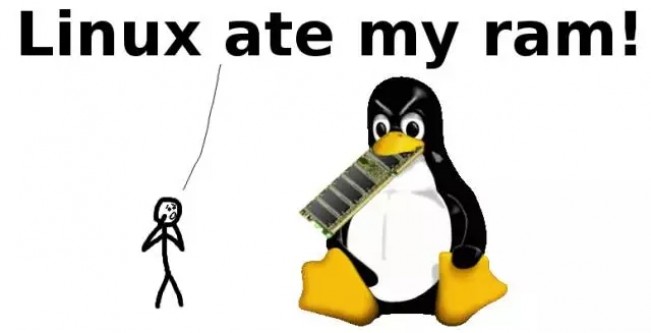
#下面為使用free指令查看我們實驗室檔案伺服器記憶體所得到的結果,-m選項表示使用MB為單位:

#輸出的第二行表示系統記憶體的使用:
Mem: total(總量)= 3920MB,
used(已使用)= 1938MB,
free(空閒)= 1982MB,
shared(共享記憶體)= 0MB,
buffers = 497MB,
cached = 1235MB
註:前面四項都比較好理解,buffer 和 cache找不到適當的字來翻譯,它們的差別在於:
- A buffer is something that has yet to be “written” to disk.
- A cache is something that has been “read” from the disk and stored for later use.
即buffer用來存放要輸出到磁碟的數據,而cache是從磁碟讀出存放到記憶體中待今後使用的數據。它們的引入均是為了提供IO的效能。
輸出的第三行表示在第二行的基礎上-/ buffers/cache得到的:
– buffers/cache used = Mem used – buffers – cached = 1938MB – 497MB – 1235MB = 205MB
buffers/cache free = Mem free buffers cached = 1982MB 497MB 1235MB = 3714MB
輸出的第三行表示交換分割區使用的情況:
Swap:total(總量)= 4095MB
used(使用)= 0MB
free(空閒)= 4095MB
由於系統目前記憶體還比較充足,並未使用到交換分割區。
上面輸出的結果比較難理解的可能是第三行,為什麼要向用戶展示這行數據呢?內存使用量減去系統buffer/cached的內存表示何意呢?系統空閒內存加上buffer/ cached的記憶體又表示何意?
#我們把記憶體分為三類,從使用者和作業系統的角度對其使用情況有不同的稱呼:
上表中something代表的正是free命令中”buffers/cached”的內存,由於這塊內存從操作系統的角度確實被使用,但如果用戶要使用,這塊內存是可以很快被回收被使用者程式使用,因此從使用者角度這塊記憶體應劃為空閒狀態。
再次回到free指令輸出的結果,第三行輸出的結果應該就能理解了,這行的數字表示從使用者角度看系統記憶體的使用情況。因此,如果你用top或free指令查看系統的記憶體還剩多少,其實你應該將空閒記憶體加上buffer/cached的內存,那才是實際系統空閒的記憶體。
Linux 記憶體管理做了許多精心的設計,除了對dentry進行快取(用於VFS,加速檔案路徑名稱到inode的轉換),還採取了兩種主要Cache方式:Buffer Cache和Page Cache,目的就是為了提升磁碟IO的效能。從低速的區塊裝置上讀取資料會暫時保存在記憶體中,即使資料在當時已經不再需要了,但在應用程式下一次存取該資料時,它可以從記憶體中直接讀取,從而繞開低速的塊設備,從而提高系統的整體性能。
而Linux會充分利用這些空閒的內存,設計思想是內存空閒還不如拿來多緩存一些數據,等下次程序再次訪問這些數據速度就快了,而如果程序要使用內存而係統中內存又不足時,這時不是使用交換分區,而是快速回收部分緩存,將它們留給用戶程式使用。
因此,可以看出,buffers/cached真是百益而無一害,真正的壞處可能會讓用戶產生一種錯覺——Linux耗內存!
其實不然,Linux並沒有吃掉你的內存,只要還沒使用到交換分區,你的內存所剩無幾時,你應該感到慶幸,因為Linux緩存了大量的數據,也許下一次你就從中受益。
下面透過實驗來驗證上面的結論:
我們先後讀入一個大文件,比較兩次讀入的實踐:
1.首先產生一個1G的大檔案
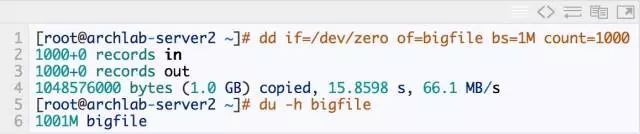
#2.清空快取

#3.讀入這個文件,測試消耗的時間
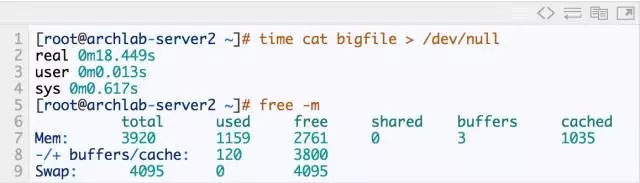
#4.再次讀入該文件,測試消耗的時間

#從上面看出,第一次讀這個1G的檔案大約耗時18s,而第二次再讀的時候,只耗時0.3s,足足提升60倍!
以上是被吃掉的Linux內存的詳細內容。更多資訊請關注PHP中文網其他相關文章!

熱AI工具

Undresser.AI Undress
人工智慧驅動的應用程序,用於創建逼真的裸體照片

AI Clothes Remover
用於從照片中去除衣服的線上人工智慧工具。

Undress AI Tool
免費脫衣圖片

Clothoff.io
AI脫衣器

AI Hentai Generator
免費產生 AI 無盡。

熱門文章

熱工具

記事本++7.3.1
好用且免費的程式碼編輯器

SublimeText3漢化版
中文版,非常好用

禪工作室 13.0.1
強大的PHP整合開發環境

Dreamweaver CS6
視覺化網頁開發工具

SublimeText3 Mac版
神級程式碼編輯軟體(SublimeText3)

熱門話題
 無法以 root 身份登錄 mysql
Apr 08, 2025 pm 04:54 PM
無法以 root 身份登錄 mysql
Apr 08, 2025 pm 04:54 PM
無法以 root 身份登錄 MySQL 的原因主要在於權限問題、配置文件錯誤、密碼不符、socket 文件問題或防火牆攔截。解決方法包括:檢查配置文件中 bind-address 參數是否正確配置。查看 root 用戶權限是否被修改或刪除,並進行重置。驗證密碼是否準確無誤,包括大小寫和特殊字符。檢查 socket 文件權限設置和路徑。檢查防火牆是否阻止了 MySQL 服務器的連接。
 C語言條件編譯:新手入門到實戰應用的詳盡指南
Apr 04, 2025 am 10:48 AM
C語言條件編譯:新手入門到實戰應用的詳盡指南
Apr 04, 2025 am 10:48 AM
C語言條件編譯是一種根據編譯時條件選擇性編譯代碼塊的機制,入門方法有:使用#if和#else指令根據條件選擇代碼塊。常用條件表達式包括STDC、_WIN32和linux。實戰案例:根據操作系統打印不同消息。根據系統位數使用不同的數據類型。根據編譯器支持不同的頭文件。條件編譯增強了代碼的可移植性和靈活性,使其適應編譯器、操作系統和CPU架構變化。
 Linux的5個基本組件是什麼?
Apr 06, 2025 am 12:05 AM
Linux的5個基本組件是什麼?
Apr 06, 2025 am 12:05 AM
Linux的五個基本組件是:1.內核,管理硬件資源;2.系統庫,提供函數和服務;3.Shell,用戶與系統交互的接口;4.文件系統,存儲和組織數據;5.應用程序,利用系統資源實現功能。
 mysql 無法啟動怎麼解決
Apr 08, 2025 pm 02:21 PM
mysql 無法啟動怎麼解決
Apr 08, 2025 pm 02:21 PM
MySQL啟動失敗的原因有多種,可以通過檢查錯誤日誌進行診斷。常見原因包括端口衝突(檢查端口占用情況並修改配置)、權限問題(檢查服務運行用戶權限)、配置文件錯誤(檢查參數設置)、數據目錄損壞(恢復數據或重建表空間)、InnoDB表空間問題(檢查ibdata1文件)、插件加載失敗(檢查錯誤日誌)。解決問題時應根據錯誤日誌進行分析,找到問題的根源,並養成定期備份數據的習慣,以預防和解決問題。
 mysql 可以在 android 上運行嗎
Apr 08, 2025 pm 05:03 PM
mysql 可以在 android 上運行嗎
Apr 08, 2025 pm 05:03 PM
MySQL無法直接在Android上運行,但可以通過以下方法間接實現:使用輕量級數據庫SQLite,由Android系統自帶,無需單獨服務器,資源佔用小,非常適合移動設備應用。遠程連接MySQL服務器,通過網絡連接到遠程服務器上的MySQL數據庫進行數據讀寫,但存在網絡依賴性強、安全性問題和服務器成本等缺點。
 MySQL安裝在特定係統版本上報錯的解決途徑
Apr 08, 2025 am 11:54 AM
MySQL安裝在特定係統版本上報錯的解決途徑
Apr 08, 2025 am 11:54 AM
MySQL安裝報錯的解決方法是:1.仔細檢查系統環境,確保滿足MySQL的依賴庫要求,不同操作系統和版本需求不同;2.認真閱讀報錯信息,根據提示(例如缺少庫文件或權限不足)採取對應措施,例如安裝依賴或使用sudo命令;3.必要時,可嘗試源碼安裝並仔細檢查編譯日誌,但這需要一定的Linux知識和經驗。最終解決問題的關鍵在於仔細檢查系統環境和報錯信息,並參考官方文檔。
 mySQL下載完安裝不了
Apr 08, 2025 am 11:24 AM
mySQL下載完安裝不了
Apr 08, 2025 am 11:24 AM
MySQL安裝失敗的原因主要有:1.權限問題,需以管理員身份運行或使用sudo命令;2.依賴項缺失,需安裝相關開發包;3.端口衝突,需關閉佔用3306端口的程序或修改配置文件;4.安裝包損壞,需重新下載並驗證完整性;5.環境變量配置錯誤,需根據操作系統正確配置環境變量。解決這些問題,仔細檢查每個步驟,就能順利安裝MySQL。
 MySQL安裝時提示缺少依賴項如何解決
Apr 08, 2025 pm 12:00 PM
MySQL安裝時提示缺少依賴項如何解決
Apr 08, 2025 pm 12:00 PM
MySQL安裝失敗通常因缺少依賴項導致。解決方法:1.使用系統包管理器(如Linux的apt、yum或dnf,Windows的VisualC Redistributable)安裝缺失的依賴庫,例如sudoaptinstalllibmysqlclient-dev;2.仔細檢查錯誤信息,逐一解決複雜的依賴關係;3.確保包管理器源配置正確,能訪問網絡;4.對於Windows,下載安裝必要的運行庫。養成閱讀官方文檔和善用搜索引擎的習慣,能有效解決問題。






